Doriți să testați iPad-ul fără să vă îndreptați către un magazin Apple? Iată o modalitate prin care puteți experimenta o parte din interfața de utilizare a iPad-ului direct din browser!
IPad-ul este cel mai recent gadget de la Apple care a uimit lumea tehnologiei și oamenii chiar au așteptat la coadă toată noaptea pentru a fi unul dintre primii care au pus mâna pe unul. Cu toate acestea, datorită unui simplu truc JavaScript, puteți cunoaște unele dintre noile sale caracteristici fără a părăsi computerul. Acest lucru nu vă va permite să încercați totul pe iPad, dar vă va permite să vedeți cum funcționează noile liste și meniurile pop-up la fel ca în noile aplicații.
Testează interfața de utilizare a iPad-ului din browserul tău
În mod normal, biblioteca de dezvoltatori Apple iPhone online arată ca o pagină web standard.
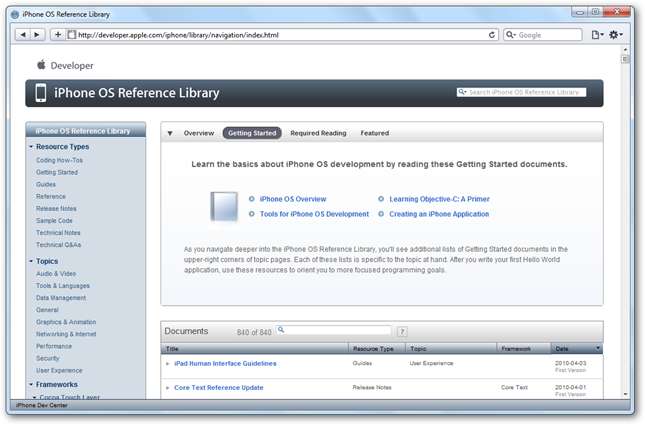
Dar, pe iPad, arată și se simte ca o aplicație nativă iPad completă. Cu un truc ingenios JavaScript de la boredzo.org puteți utiliza aceeași interfață pe computer. Deoarece iPad folosește browserul Safari, am efectuat acest test în Safari pentru Windows. Dacă nu îl aveți deja instalat, îl puteți descărca de la Apple ( link dedesupt ) și configurarea normală.

Acum, deschideți Safari și navigați la pagina dezvoltatorului Apple la:
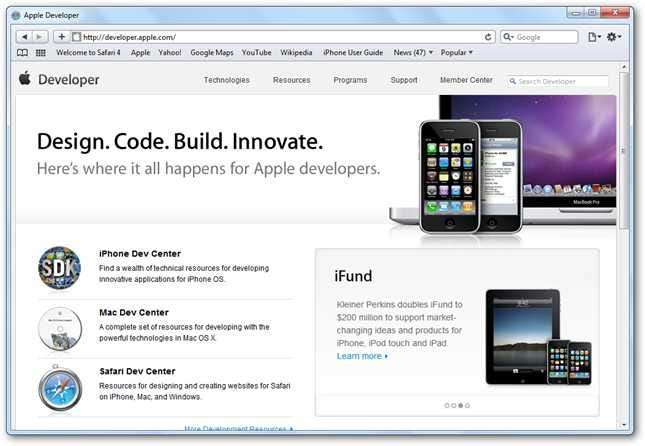
Acum, introduceți următoarele în bara de adrese și apăsați Enter.
javascript: localStorage.setItem ('debugSawtooth', 'true')

În cele din urmă, faceți clic pe acest link pentru a accesa documentația sistemului de operare iPhone.
După o scurtă întârziere, ar trebui să se deschidă în stil iPad complet!
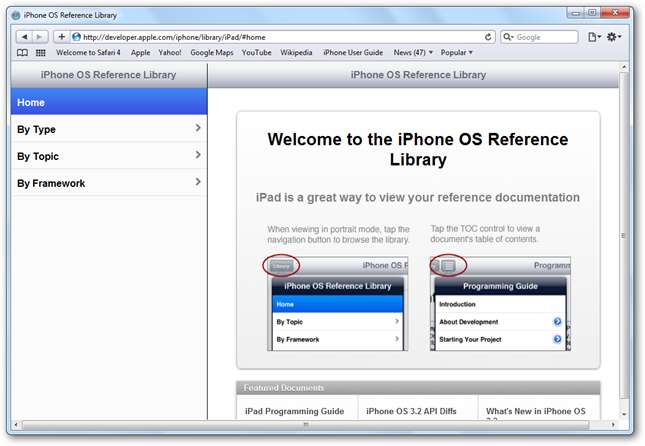
Meniul din stânga funcționează la fel ca meniurile de pe iPad, completat cu tranziții. Se simte în întregime ca o aplicație nativă, în loc de o pagină web. Pentru a derula textul, faceți clic și trageți în sus sau în jos, similar modului în care l-ați folosi pe un ecran tactil.
Unele pagini includ chiar și un meniu pop-over, așa cum folosesc multe dintre noile aplicații iPad.
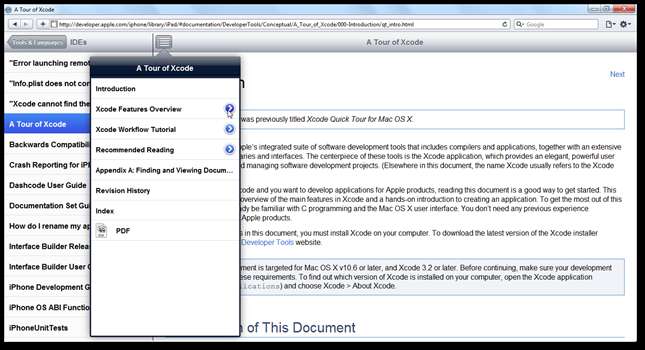
Rețineți că pagina va fi redată pentru dimensiunea browserului dvs. și, dacă redimensionați fereastra, pagina nu se va redimensiona odată cu aceasta. Pur și simplu apăsați F5 pentru a reîncărca pagina, iar aceasta se va redimensiona pentru a se potrivi cu noua dimensiune a ferestrei. Dacă redimensionați fereastra pentru a fi înaltă și îngustă, ca iPad-ul în modul orizontal, pagina web se va schimba și meniul din stânga va dispărea în locul unui meniu derulant, așa cum s-ar întâmpla dacă ați roti iPad-ul.

Acest lucru funcționează și în Chrome, deoarece, la fel ca Safari, se bazează pe Webkit. Cu toate acestea, nu pare să funcționeze în testul nostru pe Firefox sau alte browsere.
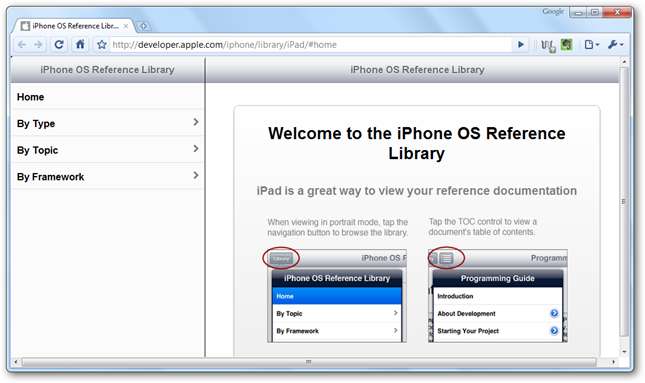
Am analizat anterior modul în care puteți experimenta o parte din interfața de utilizare a iPhone-ului cu ajutorul ghidului de utilizare online iPhone. Verificați dacă nu ați făcut încă:
Vizualizați site-urile mobile în Windows cu Safari 4 Developer Tools
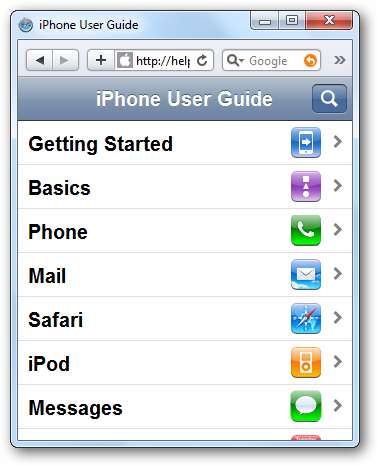
Concluzie
Deși acest lucru nu vă permite să încercați întreaga interfață a iPad-ului, cel puțin vă oferă o idee despre cum funcționează. Este emoționant să vedem cât de multe funcționalități pot fi împachetate astăzi în aplicații web. Și nu uitați, How-to Geek oferă un iPad unui fan aleatoriu! Accesați pagina noastră de Facebook și fanul How-to Geek, dacă nu ați făcut deja acest lucru.
Câștigă un iPad pe pagina de fan a Facebook-ului Geek







